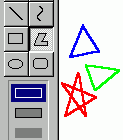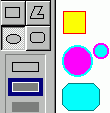Paint
1. Дефинирање:
☻ Програмата Paint спаѓа во групата помошни програми(Accessories) на ОС WINDOWS. Програмата Paint е програма за компјутерска графика и е наменета за цртање едноставни цртежи. Таа е само еден мал дел од компјутерската графика каде може да се избираат бои, молив, разни типови на четка, да се цртаат едноставни геометриски форми и да се изведуваат едноставни трансформации.
2. Активирање на програмата:
☻ Start- All- Programs- Accessories- Paint
☻Доколку постои икона на работна површина, се активира иконата
3. Опис на работниот прозорец:
 ☻ Лента со наслов
☻ Лента со наслов ☻ Лента со наредби(мени)
☻ Лента со наредби(мени)
 ☻ Кутија со алатки
☻ Кутија со алатки
 ☻ Палета со бои
☻ Палета со бои

☻Лизгачи


☻ Работна површина
☻ Лента со дополнителни опции(активна е само при избор на некои од алатките)
4. Алатки и функција:

| Free-form select Оваа алатка ни дозволува да селектираме фигури со слободна форма. Едноставно држејќи го левиот клик на глувчето обиколете ја формата за да ја селектирате. |

| Select Оваа алатка ни дозволува да селектираме фигури со правоаголна форма. Едноставно држејќи го левиот клик на глувчето обиколете ја формата во правоаголник за да ја селектирате. Забелешка: Откако ќе селектирате некоја форма може да ја преместувате на листот со помош на лев-клик-влечи-пушти. Исто така може да направите нејзина копија со помош на наредбата Copy од менито Edit . Потоа одберете ја наредбата Paste од истото мени. |

| Eraser Tool Гумата ни овозможува да избришеме било какви грешки при цртањето. Кога е селектирана ни дава можност за избор од четири големини на гумата, како што е покажано подолу. Едноставно треба да кликнете на саканата големина на гумата. 
Лента за избор на големина на гумата |

| Fill With A Colour Tool Кантичката е алатка за боење, која дозволува корисникот да ја обои внатрешноста на некоја форма со одредена боја. Се бира алатката за боење, се бира боја од палетата и се кликнува внатре во формата за да се исполни со избраната боја. |

| Colour Picker Tool Оваа алатка овозможува корисникот да избере боја која и претходно ја искористил во цртежот. Ја користиме оваа алатка кога тешко можеме да погодиме иста нијанса, што претходно сами сме ја направиле. |

| Magnify Tool Лупата овозможува да зомирате за да може попрецизно да обработите одделни делови од сликата. Одберете ја од лентата и одберете соодветна вредност на зголемување од лентата што се појавува(прикажана е подолу). 
Лента за избор нс вредност на зголемување |

| Pencil Tool Моливчето Ви овозможува да цртате со слободна рака користејќи го глувчето. Започнете избирајќи ја алатката од лентата. За да цртате држете го притиснато левото копче од глувчето додека го движите по листот. |

| Brush Tool Четката е слична на моливчето, бидејќи и таа овозможува да цртате по листот на истиот начин. Единствена разлика е што четката дава можност за избор на неколку форми и дебелини на четка од лентата која се појавува(погледни подолу). 
Лента за избор на форма и големина на четка |
 | Air Brush Tool Спрејот служи за одредени спреј-ефекти на цртежот. Изберете ја алатката од лентата, изберете соодветна големина(густина) од лентата што се појавува, изберете боја од палетата и започнете со прскање движејќи го глувчето по листот, со притиснат лев клик. 
Лента со големина(густина) на спреј |

| Text Tool Оваа алатка овозможува додавање на текст во цртежот. Одберете ја од лентата и со глувчето означете рамка каде сакате да го испишете текстот. Ќе можете да одберете и големина, стил, фонт за буквите). |

| Line Tool Ова е алатка за цртање на прави линии од една точка до друга. Одберете ја алатката. Одберете соодветна дебелина на линијата од лентата што се појавува(погледни долу) и нацртај линија со лев клик на почетната точка и влечење до крајната точка. 
Лента за дебелина на линија |

| Curve Tool Оваа алатка овозможува цртање на криви линии или синусоди. Одберете ја алатката од лентат, одберете дебелина на линијата и нацртајте линија со влечење на глувчето. За да ја искривите линијата кликнете блиску до линијата од едната страна и уште еднаш од другата страна. Со вежбање ќе добиете повеќе искуство и подобри резултати при користење на оваа алатка. |

| Rectangle Tool Оваа алатка ни овозможува цртање на правоаголници и квадрати. Откако ќе ја одберете од лентата, се отвара лентата за избор на исполнетост(прикажана подолу), во која иамте три можности. Одберете една од можностите и нацртајте правоаголник почнувајќи од едно негово теме кон спротивното. Забелешка: Држењето на копчето Shift додека цртате правоаголник, ќе резултира со исцртување на квадрат. |

| Polygon Tool Алатката за цртање на многуаголници овозможува цртање на различни рамниниски фигури. Ја бираме алатката од лентата, бираме соодветен вид на исполнетост, цртаме една линија. Потоа се позиционираме на следното теме и кликнуваме еднаш на левиот клик. На овој начин ги цртаме и останатите страни. Многуаголникот го затвораме со двоен лев клик. Забелешка: Ако сакаме агли од 45º или 90º, за да добиеме правилни многуаголници, држиме на копчето Shift |

| Ellipse Tool Со оваа алатка се цртаат елипси и кругови. Ја бираме алатката од лентата, бираме соодветен вид на исполнетост и со лев клик влечи пушти ја цртаме елипсата. Забелешка: Ако сакаме да нацртаме круг го држиме копчето Shift додека цртаме. |

| Rounded Rectangle Оваа алатка се користи за цртање на правоаголници со заоблени рабови. Се користи на истиот начин како и алатката за цртање на обични правоаголници. |
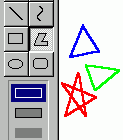
| Лента за избор на исполнетост Кога ќе изберете една од алатките за цртање на правоаголник, елипса, многуаголник или правоаголник со заобленои рабови, може да изберете и вид на исполнетост. Има три можности кои се понудени и се бираат со лев кли на глувчето од лентата што се појавува. Можност 1 – Само со оквирна линија. Можност 2 – Со оквирна линија (во една боја), и исполнета внатрешност(во друга боја). Можност 3 – Само со обоена внатрешност, без оквирна линија.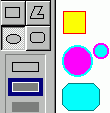 |
| Colour Selection Box Палетата со бои од која може да избереме боја на линијата со лев клик на глувчето, или боја на внатрешноста со десен клик на глувчето(при избор на можност 2). 
|
 
|
Shape Opaqueness Choice Box Со оваа алатка бираме дали некоја фигура ќе биде транспарентна. |